Добро пожаловать в систему автоматизации тестирования программного обеспечения (AutomationTestSystem)
AutomationTestSystem — это многофункциональная система автоматизации тестирования, разработанная с использованием JavaFx для создания Windows-приложений. Она может быть использована для тестирования приложений на различных платформах, таких как Appium, Selenium и RestAssured.
-
Appium — это фреймворк для автоматизации мобильных приложений, который может использоваться для тестирования нативных приложений, мобильных веб-приложений и гибридных приложений на Android, iOS и Firefox OS.
-
Selenium — это фреймворк для автоматизированного тестирования веб-приложений, который работает непосредственно в браузере, имитируя действия пользователя.
-
Rest Assured — это набор инструментов для тестирования REST API, который представляет собой лёгкий клиент для работы с REST API и позволяет писать код для отправки HTTP-запросов к серверу и проверки ответов.
Одним из ключевых преимуществ AutomationTestSystem является его кроссплатформенность, что позволяет использовать одну и ту же систему для разработки тестов для разных платформ.
Загрузка системы:
-
Baidu Netdisk: https://pan.baidu.com/s/1ZYrihj5AS6V2U3zW1noVlw, пароль: t5nv.
-
Tencent Weiyun: https://share.weiyun.com/s1Gtk5Nt.
Адрес исходного кода:
- Gitee: https://gitee.com/hagyao520/AutomationTestSystem.git.
- GitHub: https://github.com/hagyao520/AutomationTestSystem.git.
Описание системы:
В системе используются следующие инструменты и технологии:
- JavaFx — язык программирования для проекта.
- Appium — фреймворк для мобильных приложений.
- Selenium — фреймворк для веб-приложений.
- Rest Assured — фреймворк для тестирования API.
- JDBC — инструмент для управления базами данных.
- Atom — редактор для написания XML-скриптов.
- Xml — формат для хранения тестовых сценариев.
- Git — система контроля версий.
- Maven — инструмент сборки проектов.
- Ant — инструмент автоматизации сборки.
- TestNG — среда выполнения тестов.
- App Inspector — инструмент для поиска элементов в приложениях.
Основные функции:
- Онлайн-загрузка проектов для автоматизации тестирования (Appium, Selenium, RestAssured).
- Автоматическое тестирование мобильных приложений на основе Appium для Android и iOS.
- Автоматическое тестирование веб-приложений на основе Selenium.
- Автоматическое тестирование API на основе RestAssured.
- Возможность онлайн-написания объектов и скриптов с помощью редактора Atom.
- Возможность загрузки и скачивания скриптов через Git.
- Возможность запуска тестов через Ant.
- Генерация отчётов о тестировании через TestNG.
- Отправка отчётов по электронной почте.
Требования к среде:
Для работы с системой необходимо установить следующее программное обеспечение:
- JDK 1.8 или выше.
- Eclipse или IDEA.
- Appium.
- Android SDK.
- App Inspector.
- Node.
- Gradle.
- Python.
- Maven.
- Ant.
- Atom.
- Git.
- Мобильный телефон или эмулятор Android.
Некоторые из этих сайтов могут требовать обхода блокировки, подробности можно найти по ссылке: https://blog.csdn.net/love4399/article/details/77164500.
Установка и запуск:
- Скачайте файл установки системы и запустите его.
- После установки система автоматически запустится. Убедитесь, что у вас установлена Java.
- Щёлкните правой кнопкой мыши на значке программы в панели задач и выберите «Создать ярлык на рабочем столе».
- Запустите файл bat для автоматического создания ярлыка на рабочем столе.
- Также можно скачать исходный код и запустить его самостоятельно.
После установки системы вы можете запустить её, щёлкнув на значок в системном трее. В окне входа введите имя пользователя и пароль.
Примечания:
При работе с исходным кодом проекта убедитесь, что кодировка установлена в UTF-8, иначе могут возникнуть проблемы с отображением китайских символов. Нажмите на кнопку «Войти» в системе, чтобы перейти на главную страницу:
Нажмите на кнопку «Войти» в системе, чтобы перейти на главную страницу:

PS: Функция проверки учётной записи на этапе входа была удалена. В качестве учётной записи пользователя используется выбранная учётная запись. Если требуется проверка, то позже можно будет самостоятельно добавить интерфейс или базу данных.
3. Главная страница системы:
Главная страница представляет собой анимированный HTML-дизайн, созданный самостоятельно. При нажатии на кнопку воспроизведения музыки можно воспроизводить аудио и видео. На данный момент интегрировано только два элемента, но при желании можно добавить больше, изменив код.
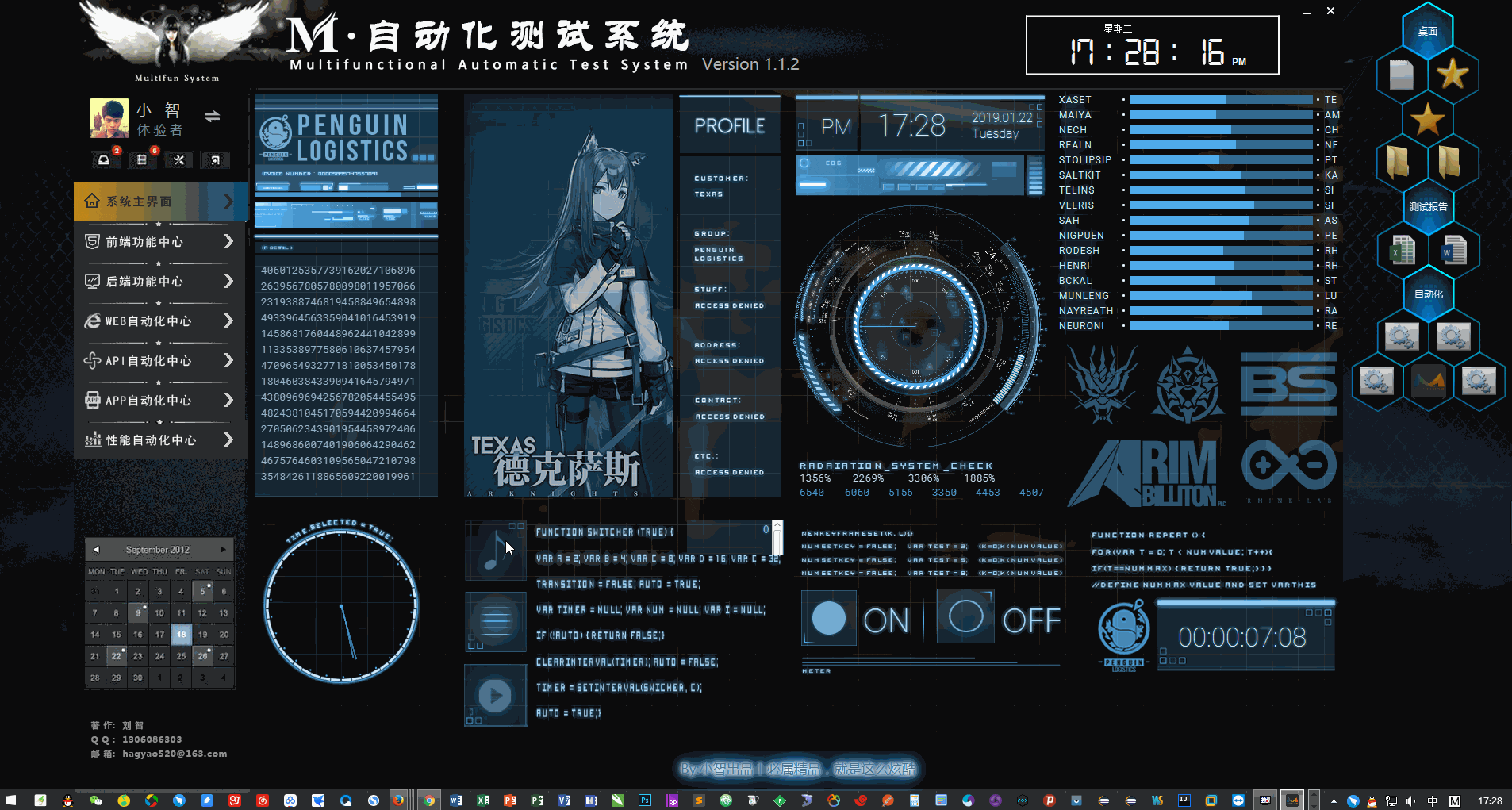
4. Функциональный центр интерфейса (определяется в соответствии с проектом):
Функциональный центр интерфейса позволяет определить его содержимое. Он предназначен для определения функций интерфейса, таких как сложные процессы, которые могут быть реализованы с помощью одной кнопки.

5. Функциональный центр серверной части (не разработан, определяется в соответствии с требованиями проекта):
На данный момент функциональный центр серверной части оставлен пустым. Его основное назначение — определение функций серверной части, которые могут соответствовать требованиям тестирования.
6. Центр автоматизации веб-тестирования (автоматизация тестирования веб-страниц):
Центр автоматизации веб-тестирования представляет собой разработанный интерфейс, предназначенный для специалистов по тестированию веб-приложений. Он значительно сокращает время тестирования и повторяющиеся задачи, позволяя автоматизировать процесс вместо ручного тестирования.
Процесс использования:
- Введите адрес проекта веб-сайта, нажмите кнопку загрузки, например: https://gitee.com/hagyao520/Selenium.git.
- Нажмите кнопку конфигурации файла, выберите соответствующий файл конфигурации, например: src\main\java\common.properties.
- Нажмите кнопку тестового объекта, выберите соответствующий тестовый объект, например: TestCases\SearchProcess.java.
- Нажмите кнопку теста сценария, выберите соответствующий тест сценария, например: TestCaseXml\SearchProcess.xml.
- Нажмите кнопку набора сценариев, выберите соответствующий набор сценариев, например: TestReportXml\TestngReport.xml.
- Введите соответствующее примечание к отправке, нажмите кнопку отправки сценария, чтобы загрузить сценарий в GIT для синхронизации. Это упрощает совместную работу над сценариями.
- Нажмите кнопку загрузки сценария, чтобы скачать сценарий на локальный компьютер для синхронизации. Это также упрощает совместную работу над сценариями.
- Нажмите кнопку запуска сценария, чтобы запустить сценарий онлайн. Вы можете просмотреть журнал выполнения сценария в области журнала выполнения сценария.
- После завершения выполнения сценария нажмите кнопку создания отчёта, чтобы автоматически открыть браузер и просмотреть отчёт о тестировании. Для этого требуется доступ через прокси-сервер.
- Выберите способ отправки электронной почты, введите количество отправляющих и получателей, а затем нажмите кнопку отправить электронную почту, чтобы автоматически отправить отчёт о тестировании указанным получателям.
Обратите внимание, что во время выполнения теста необходимо указать браузер и настройки браузера в файле common.properties.
Для получения дополнительной информации о проекте веб-сайта обратитесь к: https://testerhome.com/topics/13439.
7. Центр автоматизации API (автоматизация тестирования API):
Центр автоматизации API представляет собой разработанный интерфейс, предназначенный для специалистов по тестированию API. Он значительно сокращает время тестирования и повторяющиеся задачи, позволяя автоматизировать процесс вместо ручного тестирования.
Процесс использования:
- Введите адрес проекта API, нажмите кнопку загрузки, например: https://gitee.com/hagyao520/RestAssured.git.
- Нажмите кнопку конфигурации файла, выберите соответствующий файл конфигурации, например: src\main\java\jdbc.properties.
- Нажмите кнопку тестового объекта, выберите соответствующий тестовый объект, например: TestCases\CaptchaTest.java.
- Нажмите кнопку теста сценария, выберите соответствующий тест сценария, например: TestCaseXls\JMoney.Luckeylink.Api.xlsm.
- Нажмите кнопку набора сценариев, выберите соответствующий набор сценариев, например: TestReportXml\TestngReport.xml.
- Введите соответствующее примечание к отправке, нажмите кнопку отправки сценария, чтобы загрузить сценарий в GIT для синхронизации. Это упрощает совместную работу над сценариями.
- Нажмите кнопку загрузки сценария, чтобы скачать сценарий на локальный компьютер для синхронизации. Это также упрощает совместную работу над сценариями.
- Нажмите кнопку запуска сценария, чтобы запустить сценарий онлайн. Вы можете просмотреть журнал выполнения сценария в области журнала выполнения сценария.
- После завершения выполнения сценария нажмите кнопку создания отчёта, чтобы автоматически открыть браузер и просмотреть отчёт о тестировании. Для этого требуется доступ через прокси-сервер.
- Выберите способ отправки электронной почты, введите количество отправляющих и получателей, а затем нажмите кнопку отправить электронную почту, чтобы автоматически отправить отчёт о тестировании указанным получателям.
За дополнительной информацией о проекте API обращайтесь к: https://testerhome.com/topics/13532.
8. Центр автоматизации мобильных приложений (автоматизация функционального тестирования мобильных приложений):
Центр автоматизации мобильных приложений представляет собой разработанный интерфейс, предназначенный для специалистов по функциональному тестированию мобильных приложений. Он значительно сокращает время тестирования и повторяющиеся задачи, позволяя автоматизировать процесс вместо ручного тестирования.
Процесс использования:
- Введите адрес проекта мобильного приложения, нажмите кнопку загрузки, например: https://gitee.com/hagyao520/Appium.git.
- Выберите соответствующее название приложения, дату и т. д., нажмите кнопку загрузки приложения, например: WeChat.
- Нажмите кнопку тестового объекта, выберите соответствующий тестовый объект, например: TestCases\WeChatLogin.java.
- Нажмите кнопку теста сценария, выберите соответствующий тест сценария, например: TestCaseXls\WeChatLogin.xml.
- Нажмите кнопку набора сценариев, выберите соответствующий набор сценариев, например: TestReportXml\TestngReport.xml.
- Введите соответствующее примечание к отправке, нажмите кнопку отправки сценария, чтобы загрузить сценарий в GIT для синхронизации. Это упрощает совместную работу над сценариями.
- Нажмите кнопку загрузки сценария, чтобы скачать сценарий на локальный компьютер для синхронизации. Это также упрощает совместную работу над сценариями.
- Нажмите кнопку запуска сценария, чтобы запустить сценарий онлайн. Вы можете просматривать журналы Appium и сценарии в областях журналов Appium и сценариев соответственно.
- После завершения выполнения сценария нажмите кнопку создания отчёта, чтобы автоматически открыть браузер и просмотреть отчёт о тестировании. Для этого требуется доступ через прокси-сервер.
- Выберите способ отправки электронной почты, введите количество отправляющих и получателей, а затем нажмите кнопку отправить электронную почту, чтобы автоматически отправить отчёт о тестировании указанным получателям.
Дополнительную информацию о проекте мобильного приложения см. в: https://testerhome.com/topics/13401.
9. Центр мониторинга производительности (мониторинг производительности Android):
Центр мониторинга производительности представляет собой разработанный интерфейс для специалистов, занимающихся мониторингом производительности на Android. Он позволяет в реальном времени получать данные о памяти, процессоре, сети и других параметрах устройства для анализа. Также можно отслеживать утечку памяти.
Процесс использования:
- Введите адрес проекта insights.py, нажмите кнопку загрузки, например: https://github.com/appetizerio/insights.py.
- Введите команду установки зависимостей insights.py, нажмите кнопку установки, например: python -m pip install -r requirements.txt.
- Нажмите кнопку регистрации, зарегистрируйтесь на сайте Appetizer, заполнив информацию об учётной записи. После успешной регистрации загрузите клиент Appetizer.
- Нажмите кнопку входа, заполните существующую информацию об учётной записи Appetizer и пароль, подтвердите вход. Кликните на кнопку «Вставить APK-патч», выберите соответствующий локальный отладочный APK и произведите вставку патча. После успешной вставки патча автоматически будет создан новый APK с расширением process.apk.
6. Кликните на кнопку «Получить устройство», подключите мобильное устройство к компьютеру через USB в режиме отладки. В случае успешного подключения вы сможете получить информацию об ID мобильного устройства. Выберите соответствующее мобильное устройство, ID которого вы хотите использовать.
7. Нажмите на кнопку «Установить APK». Выберите уже вставленный патч APK, например XXXprocess.apk. После успешной установки запустите приложение на мобильном устройстве.
8. Нажмите на кнопку «Начать мониторинг». Программа автоматически получит данные о памяти, процессоре, сети и других параметрах мобильного устройства. Результаты будут отображаться в области статистики интерфейса, а справа — в виде графика.
9. Нажмите на кнопку «Остановить мониторинг». Вы можете приостановить получение данных о памяти, процессоре и сети мобильного устройства и записать время начала и окончания мониторинга. Эти данные будут представлять информацию о производительности за указанный период времени.
10. Нажмите на кнопку «Загрузить анализ». Можно автоматически загрузить текущие данные о производительности в Appetizer. Войдите в клиент Appetizer, чтобы просмотреть подробный отчёт об анализе производительности.
10. Значки панели задач:
Данная система наследует общие характеристики Windows-программ, позволяя минимизировать их и создавать значки панели задач. Если программа не используется, её можно свернуть в панель задач для удобства использования.
11. Благодарность:
Если вы считаете, что этот фреймворк полезен для вас, вы можете поддержать меня, чтобы я мог продолжать работу над ним. Я буду очень благодарен.
Большое спасибо за то, что уделили время чтению этого текста. Желаю вам приятного чтения, записи и обмена опытом здесь!
Добро пожаловать к комментариям и вопросам. Вы также можете связаться со мной или присоединиться к группе для обсуждения...
Автор: @刘智King
QQ: 1306086303
Email: hagyao520@163.com
QQ официальная группа общения 126325132


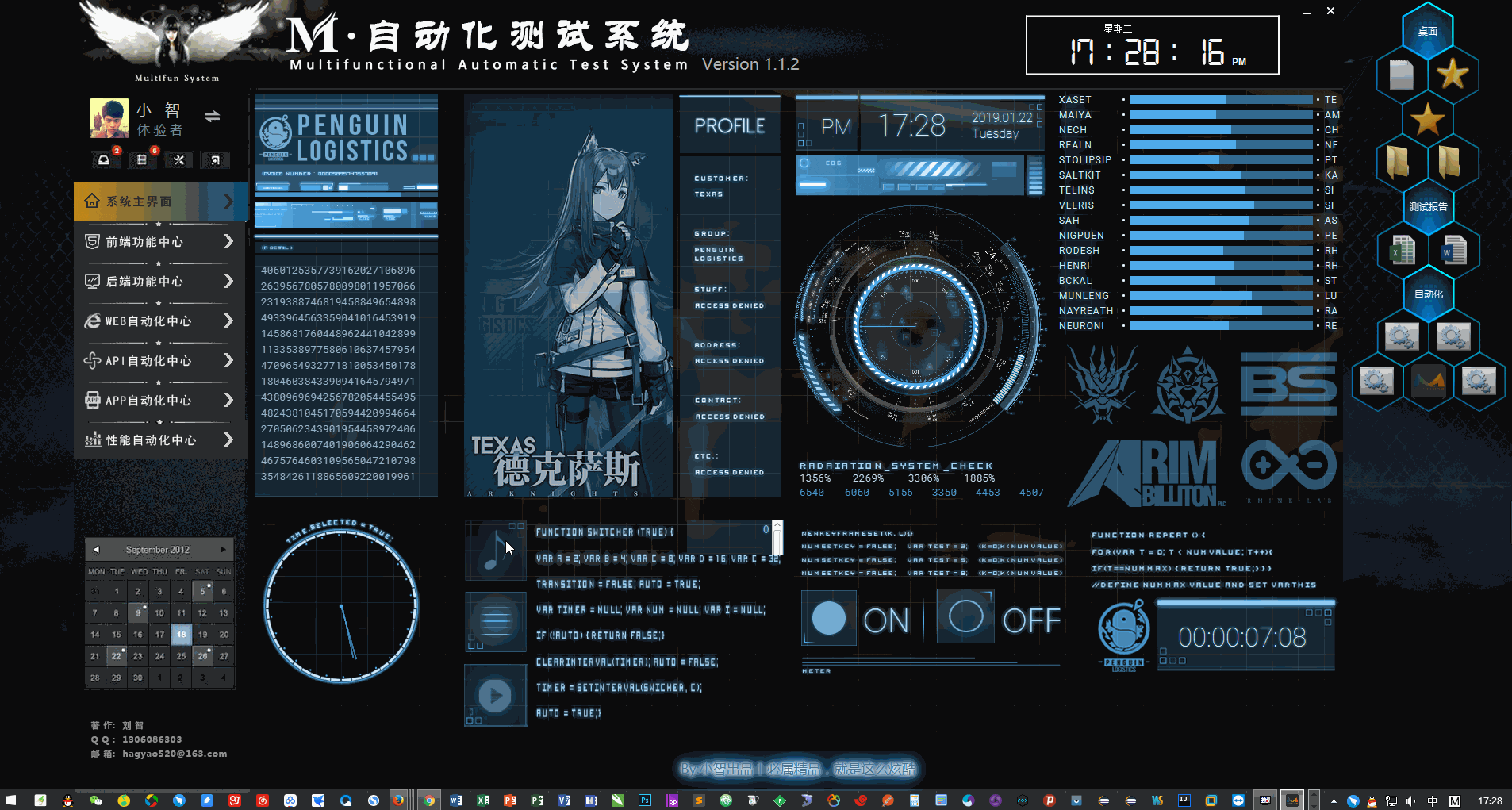

Комментарии ( 0 )